filmov
tv
EXCEL EMOJİ NASIL EKLENİR? | Yineleme Formülü Emoji Gösterme

Показать описание
Microsoft Excel'de emoji nasıl yapılır? Excel emoji ekleme kısayolu nedir? Emojileri nasıl ekleyebilirim? Emojileri doğrudan hücreye yapıştırabilir veya Unicode kullanarak ekleyebilirsiniz.
Yinelenme formülü ile başka neler yapabilirim? Metin, sembol veya özel karakterleri belirli sayıda tekrarlayarak grafik çubukları veya görsel temsil oluşturabilirsiniz. Bu yöntemi başka grafiksel göstergeler için kullanabilir miyim? Evet, bu yöntemi çeşitli simgeler ve grafikler için kullanabilirsiniz.
Emoji kullanmak performansı etkiler mi? Büyük miktarda veriyle çalışıyorsanız performans etkilenebilir; ancak genellikle sorun yaratmaz. Yinelenen emojilerin rengi değiştirilebilir mi? Excel, emojilerin rengini doğrudan değiştirmez, ancak farklı emojiler kullanarak çeşitlilik sağlayabilirsiniz.
☑️ Önerilen Diğer Videolar;
✅ Excel çalışma sayfasını ayırma, taşıma
✅ Bilgisayar emoji açma kısayolu
☑️ Kanal Oynatma Listeleri
Excel çalışmalarınızda eğlenceli bir emoji grafikleriyle süslemeyi denediniz mi? Excel ipuçları emoji ekleme ile verilerinizin yanı sıra eğlenceyi de çalışma sayfalarınıza getirmenin yaratıcı bir yolunu keşfedeceğiz. Excel'in birçok işlevi arasında, "Yineleme Formülü" belirlediğiniz bir hedefe ulaşana kadar belirli bir işlemi tekrarlayabilmenizi sağlar. Burada; onay kutusu, yıldız, kalp gibi bir çok ikon ekleyerek görsel olarak ta verilerinizi düzenleyebilirsiniz.
➡️ Konu Anlatımı:
Excel ile Verilerinizi Emoji Kutularıyla Görselleştirme Kılavuzu: Günümüzün veri görselleştirmesi artık yalnızca tablo ve grafiklerle sınırlı değil. Eğer verilerinizi daha eğlenceli ve ilgi çekici bir şekilde sunmak istiyorsanız, Excel'in yineleme formülünü kullanarak verilerinizi emoji kutularıyla görselleştirmeyi denemelisiniz. Bu yöntem, derece sütununu puan sayısına göre yıldızlarla temsil etmek için harika bir yol sunar.
Adım 1: Sütunu Seçin
İlk adım olarak, verilerinizin bulunduğu sütunu seçin. Bu örnekte, derece sütununu puan sayısına göre yıldızlarla temsil etmek istiyoruz.
Adım 2: Formülü Uygulayın
İlk hücreye "=YİNELE(" yazıp, formülü başlatın. Formülün içinde emojiyi tanımlamak için çift tırnak işareti kullanmalısınız. Emoji ekranını açmak için ise klavyenizde WİN+ . basın. Bu, ikon seçim penceresini açacaktır.
Adım 3: İkon Seçimi
Emoji seçim penceresi içerisinde birçok farklı ikonlar bulunmaktadır. İçeriğinize uygun emojiyi seçebilirsiniz. Örneğin, derecelendirmeye yıldız ikon eklemek istiyorsanız, arama bölümüne "yıldız" yazarak emojiyi seçebilirsiniz. Seçimi yaptıktan sonra, tekrar çift tırnak işaretini koyun ve noktalı virgülü yazın.
Adım 4: Sayıyı Ekleyin
Formül sizden emoji ile temsil etmek istediğiniz sayı hücresini seçmenizi isteyecektir. Sayı hücresini seçtikten sonra, parantezi kapatın ve yineleme formülünü tamamlayın. Son adım olarak Enter tuşuna basın.
Artık gördüğünüz gibi, puan sayısı kadar yıldız emoji eklenmiştir. Verilerinizi girdikçe, otomatik olarak ikon sayısı da güncellenecektir.
Bonus: Stil Verme
Daha fazla özgünlük eklemek isterseniz, yıldız emoji hücresini seçerek yazı tip rengini değiştirebilirsiniz.
Excel'in yineleme formülünü kullanarak, veri içeriğinizi ikon görsel hale getirmek sadece verilerinizi daha eğlenceli hale getirmekle kalmaz, aynı zamanda okuyucularınızın dikkatini çeker.
✅ #emoji #excel konu İçeriği;
00:00 İntro
00:11 Excel yineleme formülü kullanımı
00:25 Sütunu seç
00:35 Yineleme formülü yazma
00:46 Emoji klavye kısayolu
01:01 Excel emoji ekleme
01:38 Stil uygulama
Yinelenme formülü ile başka neler yapabilirim? Metin, sembol veya özel karakterleri belirli sayıda tekrarlayarak grafik çubukları veya görsel temsil oluşturabilirsiniz. Bu yöntemi başka grafiksel göstergeler için kullanabilir miyim? Evet, bu yöntemi çeşitli simgeler ve grafikler için kullanabilirsiniz.
Emoji kullanmak performansı etkiler mi? Büyük miktarda veriyle çalışıyorsanız performans etkilenebilir; ancak genellikle sorun yaratmaz. Yinelenen emojilerin rengi değiştirilebilir mi? Excel, emojilerin rengini doğrudan değiştirmez, ancak farklı emojiler kullanarak çeşitlilik sağlayabilirsiniz.
☑️ Önerilen Diğer Videolar;
✅ Excel çalışma sayfasını ayırma, taşıma
✅ Bilgisayar emoji açma kısayolu
☑️ Kanal Oynatma Listeleri
Excel çalışmalarınızda eğlenceli bir emoji grafikleriyle süslemeyi denediniz mi? Excel ipuçları emoji ekleme ile verilerinizin yanı sıra eğlenceyi de çalışma sayfalarınıza getirmenin yaratıcı bir yolunu keşfedeceğiz. Excel'in birçok işlevi arasında, "Yineleme Formülü" belirlediğiniz bir hedefe ulaşana kadar belirli bir işlemi tekrarlayabilmenizi sağlar. Burada; onay kutusu, yıldız, kalp gibi bir çok ikon ekleyerek görsel olarak ta verilerinizi düzenleyebilirsiniz.
➡️ Konu Anlatımı:
Excel ile Verilerinizi Emoji Kutularıyla Görselleştirme Kılavuzu: Günümüzün veri görselleştirmesi artık yalnızca tablo ve grafiklerle sınırlı değil. Eğer verilerinizi daha eğlenceli ve ilgi çekici bir şekilde sunmak istiyorsanız, Excel'in yineleme formülünü kullanarak verilerinizi emoji kutularıyla görselleştirmeyi denemelisiniz. Bu yöntem, derece sütununu puan sayısına göre yıldızlarla temsil etmek için harika bir yol sunar.
Adım 1: Sütunu Seçin
İlk adım olarak, verilerinizin bulunduğu sütunu seçin. Bu örnekte, derece sütununu puan sayısına göre yıldızlarla temsil etmek istiyoruz.
Adım 2: Formülü Uygulayın
İlk hücreye "=YİNELE(" yazıp, formülü başlatın. Formülün içinde emojiyi tanımlamak için çift tırnak işareti kullanmalısınız. Emoji ekranını açmak için ise klavyenizde WİN+ . basın. Bu, ikon seçim penceresini açacaktır.
Adım 3: İkon Seçimi
Emoji seçim penceresi içerisinde birçok farklı ikonlar bulunmaktadır. İçeriğinize uygun emojiyi seçebilirsiniz. Örneğin, derecelendirmeye yıldız ikon eklemek istiyorsanız, arama bölümüne "yıldız" yazarak emojiyi seçebilirsiniz. Seçimi yaptıktan sonra, tekrar çift tırnak işaretini koyun ve noktalı virgülü yazın.
Adım 4: Sayıyı Ekleyin
Formül sizden emoji ile temsil etmek istediğiniz sayı hücresini seçmenizi isteyecektir. Sayı hücresini seçtikten sonra, parantezi kapatın ve yineleme formülünü tamamlayın. Son adım olarak Enter tuşuna basın.
Artık gördüğünüz gibi, puan sayısı kadar yıldız emoji eklenmiştir. Verilerinizi girdikçe, otomatik olarak ikon sayısı da güncellenecektir.
Bonus: Stil Verme
Daha fazla özgünlük eklemek isterseniz, yıldız emoji hücresini seçerek yazı tip rengini değiştirebilirsiniz.
Excel'in yineleme formülünü kullanarak, veri içeriğinizi ikon görsel hale getirmek sadece verilerinizi daha eğlenceli hale getirmekle kalmaz, aynı zamanda okuyucularınızın dikkatini çeker.
✅ #emoji #excel konu İçeriği;
00:00 İntro
00:11 Excel yineleme formülü kullanımı
00:25 Sütunu seç
00:35 Yineleme formülü yazma
00:46 Emoji klavye kısayolu
01:01 Excel emoji ekleme
01:38 Stil uygulama
 0:02:03
0:02:03
 0:01:56
0:01:56
 0:00:46
0:00:46
 0:04:31
0:04:31
 0:00:29
0:00:29
 0:00:57
0:00:57
 0:01:53
0:01:53
 0:08:32
0:08:32
 0:00:36
0:00:36
 0:00:49
0:00:49
 0:00:52
0:00:52
 0:00:27
0:00:27
 0:00:41
0:00:41
 0:00:40
0:00:40
 0:01:00
0:01:00
 0:00:59
0:00:59
 0:01:29
0:01:29
 0:01:58
0:01:58
 0:00:49
0:00:49
 0:00:32
0:00:32
 0:00:44
0:00:44
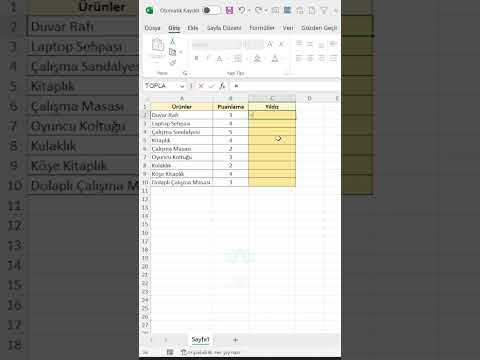 0:00:55
0:00:55
 0:07:12
0:07:12
 0:00:31
0:00:31